Como desativar comentários no WordPress (6 maneiras fáceis)
Publicados: 2022-06-09Você quer aprender como desativar os comentários do WordPress? Embora os comentários sejam uma ótima maneira de se comunicar com os visitantes do seu site, alguns proprietários de sites não querem permitir comentários em seus sites.
O WordPress permite que você desative comentários em postagens específicas, páginas, tipos de postagem personalizados ou até mesmo remova completamente os comentários de todo o seu site.
Neste post, mostraremos como desativar os comentários no WordPress passo a passo.
Por que desativar comentários no WordPress?
Aqui estão algumas razões pelas quais você pode querer desativar os comentários do WordPress:
- Evite spam: quase um quarto do tráfego da web vem de bots ruins. Para evitar que esses ataques prejudiquem sua seção de comentários, considere remover completamente os comentários ou adicionar um plug-in de segurança.
- Economize tempo: moderar e responder a comentários é necessário para engajamento e segurança, mas consome um tempo valioso.
- A maioria das páginas estáticas não precisa de comentários: especialmente suas páginas mais importantes, como sua página inicial, página sobre, página de contato e páginas que descrevem sua empresa e produto. O WordPress bane automaticamente os comentários nas páginas, portanto, isso não é um problema, a menos que você altere a configuração padrão.
- Use um plug-in de comentários: você prefere usar um plug-in de comentários em vez do recurso de comentários padrão do WP para lidar com comentários.
- Aumente o desempenho da velocidade da página: em vez disso, você pode considerar o carregamento lento de seus comentários como uma alternativa para aumentar o desempenho sem cortar comentários.
- Eles não são necessários em uma postagem do WordPress: por exemplo, você pode não querer uma seção de comentários em uma postagem de anúncio.
- Eles não atendem aos objetivos ou à marca do site: você pode preferir não ter comentários em suas postagens se acreditar que os comentários não agregarão valor ao seu conteúdo. Os comentários podem até fazer com que seu site pareça pouco profissional se não for moderado e inadequado.
6 maneiras de desativar comentários no WordPress
Vamos mergulhar e percorrer todas as opções para desativar seus comentários do WordPress parcial ou completamente.
1. Desativar comentários em postagens futuras
Se você acabou de iniciar seu blog WordPress, pode desativar rapidamente os comentários em postagens futuras.
Para fazer isso, vá para Configurações » Discussão no painel de administração do WordPress.
Nesta página, desmarque a opção que diz Permitir que as pessoas publiquem comentários em novos artigos e clique no botão Salvar alterações para salvar suas configurações.
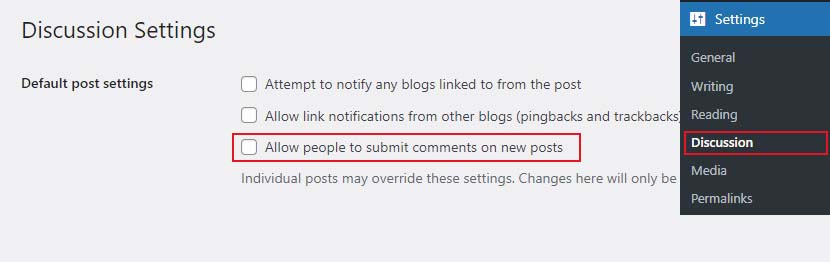
Isso desativará os comentários em todas as suas postagens futuras. No entanto, se você deseja permitir ou não comentários em uma postagem específica, pode fazê-lo sem alterar essa configuração.
2. Desative os comentários em uma página ou postagem específica
Os comentários são desativados por padrão em todas as suas páginas e postagens.
No entanto, o WordPress permite ativar ou desativar comentários em páginas e postagens específicas.
Basta acessar Posts » Todos os Posts no painel de administração do WordPress. Na próxima página, passe o cursor do mouse sobre o título da postagem para a qual você deseja ativar ou desativar os comentários e clique no link Editar .
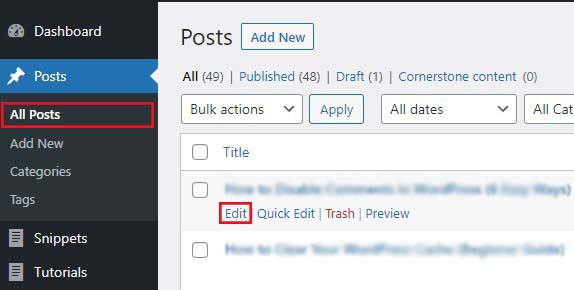
Em seguida, procure a caixa meta Discussão e desmarque a caixa de seleção ao lado de Permitir comentários . Esta caixa meta pode estar oculta. Em caso afirmativo, exiba-o marcando Discussão em Opções de tela .

Clique no botão Atualizar para salvar as alterações.
No entanto, se você deseja habilitar comentários seletivamente, basta marcar a caixa para habilitá-lo para determinadas postagens.
Você pode usar a mesma maneira para desabilitar comentários em páginas individuais.
3. Desative os comentários em postagens e páginas em massa
Deseja desativar os comentários em todas as suas postagens e páginas publicadas sem precisar fazer isso um de cada vez? Você pode fazer isso sem usar um plugin.
Para começar, navegue até Posts » Todos os Posts para ver todos os seus posts.
Em seguida, selecione todas as postagens, escolha Editar na caixa suspensa Ações em massa e clique em Aplicar .
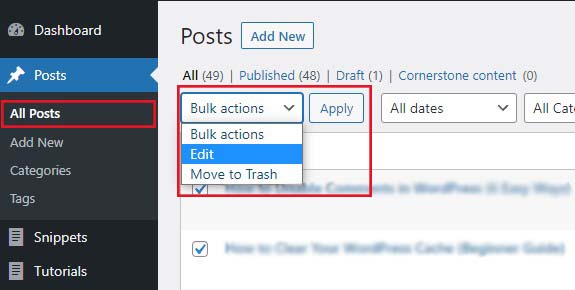
Agora você pode alterar o nome do autor e desativar os comentários de todas as postagens selecionadas em massa.
Selecione Não permitir na caixa suspensa de comentários e clique em Atualizar . Isso desativará os comentários em todas as suas postagens selecionadas.
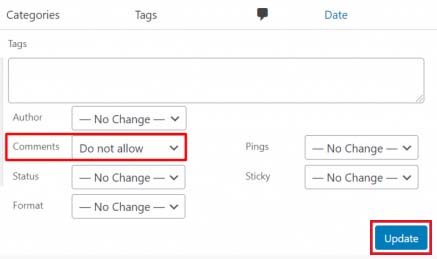
Você pode usar o mesmo processo para desabilitar comentários em suas páginas.
4. Excluir todos os comentários do WordPress
Embora os métodos descritos acima desativem comentários em suas postagens e páginas, eles não excluem comentários existentes do seu site WordPress.
Para excluir todos os comentários do seu site, acesse Comentários no painel de administração do WordPress.

Em seguida, selecione todos os comentários, selecione Mover para a lixeira na caixa suspensa Ações em massa e clique em Aplicar . Isso removerá todos os comentários existentes do seu site.
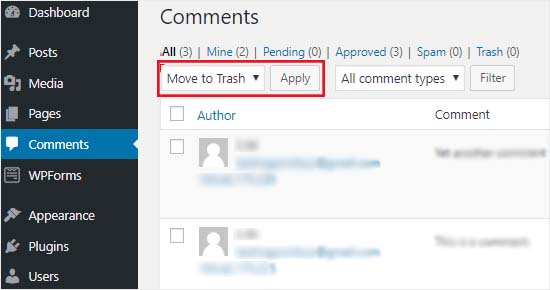
5. Desative comentários em arquivos de mídia no WordPress
Mesmo que você desative os comentários em suas postagens e páginas, os comentários em seus arquivos de mídia permanecerão disponíveis. Você pode desativar comentários em anexos de mídia individuais da Biblioteca de mídia ou em massa editando algum código-fonte.
Desativar comentários em um único anexo de mídia
Vá para Mídia » Biblioteca do seu painel de administração do WordPress.
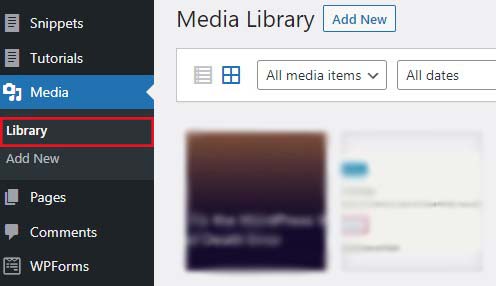
Agora, selecione o item de mídia que você deseja editar.
Em seguida, clique em Editar mais detalhes no painel direito.
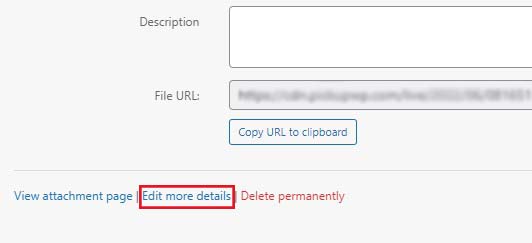
Na página seguinte, procure a caixa meta Discussão e desmarque a caixa de seleção ao lado de Permitir comentários . Esta caixa meta pode estar oculta. Em caso afirmativo, exiba-o marcando Discussão em Opções de tela .

Clique no botão Atualizar para salvar as alterações.
Infelizmente, ao contrário de postagens e páginas, não há como aplicar essa configuração a arquivos de mídia usando ações em massa. Como resultado, essa solução é menos viável para sites com uma grande biblioteca de mídia.
Desativar comentários para todos os anexos de mídia
Esta opção permite desabilitar facilmente os comentários nos arquivos de mídia do seu site. Você terá que copiar e colar os trechos de código abaixo no arquivo functions.php do seu tema.
Antes de começar, lembre-se de que a adição incorreta de snippets de código a temas pode resultar em danos ao site. Por segurança, crie um backup do seu site para poder restaurá-lo para uma versão anterior se algo der errado.
Vá e abra seu arquivo functions.php e copie e cole os trechos de código abaixo nele.
function disable_media_comment( $open, $post_id ) { $post = get_post( $post_id ); if( $post->post_type == 'attachment' ) { return false; } return $open; } add_filter( 'comments_open', 'disable_media_comment', 10 , 2 );
Lembre-se de salvar suas alterações depois de terminar.
6. Desative os comentários do WordPress usando um plug-in
Se você não quiser desabilitar os comentários manualmente, você pode fazer isso com um único clique usando o plugin Desabilitar Comentários.
Ele permite que você desative completamente os comentários em seu site WordPress. Você também pode desativá-los para tipos de postagem específicos, como postagens, páginas, mídia e outros. Ele também oculta o formulário de comentários e desativa a exibição de comentários enviados anteriormente.
Primeiro, instale e ative o plug-in Desativar comentários.
Depois de ativar o plug-in, navegue até Configurações »Desativar comentários no painel de administração do WordPress.
Ao escolher a opção Everywhere , você pode desativar os comentários em todo o seu site WordPress. Além disso, o plug-in removerá o item do menu de comentários da sua área de administração do WordPress.
Ao escolher a segunda opção, Em tipos de postagem específicos , você pode desabilitar comentários em postagens, páginas ou mídias específicas.
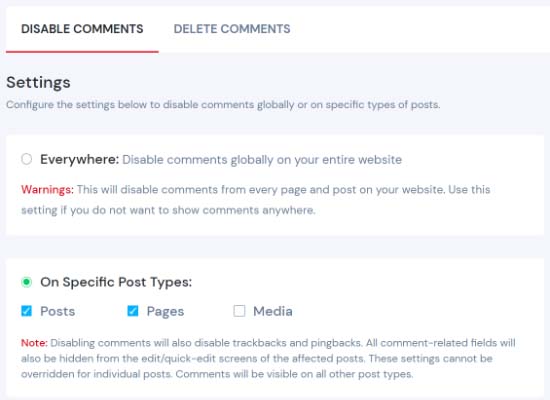
Clique no botão Salvar alterações para finalizar o processo.
Como limpar a mensagem 'Os comentários estão fechados' no WordPress
Depois de desabilitar os comentários, suas páginas podem exibir uma mensagem "os comentários estão fechados" na parte inferior. Para limpar a mensagem, siga estas etapas:
Para começar, use um cliente FTP para se conectar ao seu site WordPress. Depois de conectar, navegue até a pasta wp-content/themes .
Em seguida, encontre o arquivo “comments.php” e renomeie-o para “comments_old.php” .
Depois disso, crie um novo arquivo e nomeie-o como “comments.php” . Isso deve remover a mensagem.
Se o seu tema não contém um arquivo “comments.php”, entre em contato com o desenvolvedor do tema e pergunte como resolver este problema.
Conclusão
Às vezes você vai querer encorajar os usuários do seu site a fazer perguntas e iniciar conversas entre si. No entanto, se você quiser evitar o spam de conteúdo ou melhorar o desempenho, desative os comentários no WordPress.
Existem três maneiras principais de fazer isso. Você pode desabilitar comentários no WordPress fazendo o seguinte:
- Usando a opção interna do WordPress.
- Use plugins do WordPress, como Desativar comentários.
- Código personalizado.
Esperamos que este guia passo a passo ajude você a aprender como desabilitar comentários no WordPress. Você também pode querer ver mais posts do nosso blog se for iniciante.
- Como desativar o editor de blocos Gutenberg no WordPress
- Como corrigir o erro de tela branca do WordPress da morte
